Calcolando la differenza media tra Listino e Prezzo di vendita in Microsoft Excel
In questo articolo, calcoleremo la differenza media tra i due elenchi in Excel 2016.
La differenza media è la somma della differenza tra coppie di numeri consecutivi, per ottenere la media basta dividerla per il numero totale di coppie.
Tutto quanto sopra potrebbe creare confusione per alcune persone, quindi prepariamoci e iniziamo a capire cosa è nella media e come lo useremo in Excel.
Media = (numero1 + numero2 ..) / numero totale di valori Possiamo fare lo stesso usando la funzione SUM e COUNT.
La funzione SOMMA viene utilizzata per aggiungere i valori nell’elenco.
Sintassi:
SOMMA (numero1, [numero2], ..)
La funzione COUNT viene utilizzata per contare il numero di valori nell’elenco.
Sintassi:
COUNT (valore1, [valore2], ..)
Qui abbiamo due elenchi di prodotti, ovvero Prezzo di listino e Prezzo di vendita.
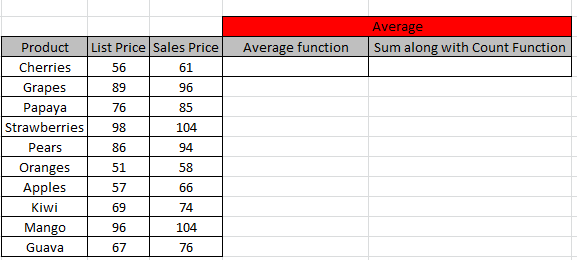
Dobbiamo trovare la differenza media tra le due liste.
Useremo la formula della media prima la funzione MEDIA restituisce la media (media aritmetica) degli argomenti.
Sintassi:
MEDIA (numero1, [numero2], ..)
Usa la formula qui.
MEDIA (G4: D13 – C4: C13)
Spiegazione:
Questa formula calcola la media da D4 a D13 e da C4 a C13.
Quindi ci vuole la differenza tra questi due.
Dopo aver scritto la formula assicurati di utilizzare i tasti della tastiera
Ctrl + Maiusc + Invio.
Per confermare come funzionano i tasti della tastiera utilizzati sopra, la formula appare come questa nella casella fx tra parentesi graffe.
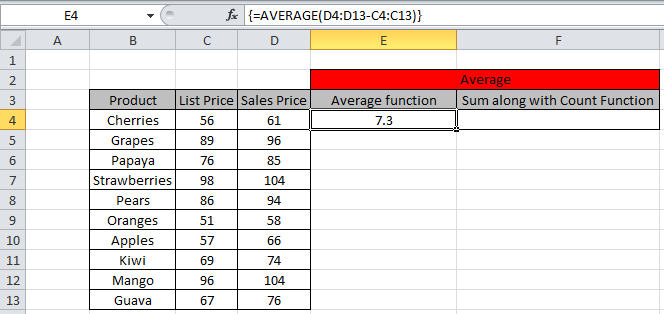
Come mostrato sopra la differenza media tra i due elenchi.
Usa la formula è la cella dersired.
(SUM (D4: D13) – SUM (C4: C13)) / COUNT (C4: C13)
Spiegazione:
La funzione Sum ottiene la somma di D4 a D13 e C4 a C13.
Quindi abbiamo preso la differenza tra i due.
Per ottenere la differenza media, la divideremo per il numero totale di valori utilizzando la funzione COUNT.
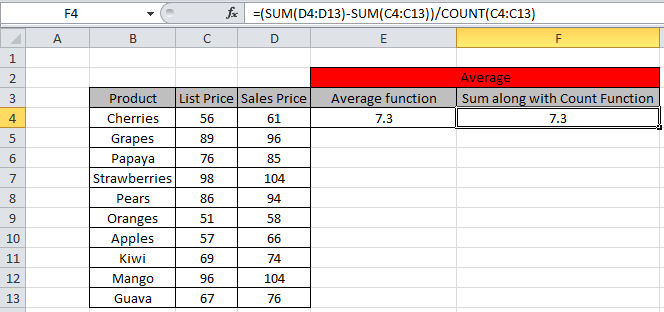
Come possiamo vedere, abbiamo ottenuto lo stesso risultato da entrambe le formule.
Spero che tu abbia capito come utilizzare la funzione Media in Excel per trovare la differenza media dei dati. Puoi utilizzare queste formulazioni matematiche in Excel 2013 e 2010. Trova altri articoli sulla formulazione matematica qui. Per favore condividi la tua domanda nella casella dei commenti qui sotto. Siamo qui per aiutarvi.
Articoli popolari:
link: / keyboard-formula-shortcuts-50-excel-scorciatoie-per-aumentare-la-produttività [50 scorciatoie Excel per aumentare la produttività]
link: / formule-e-funzioni-introduzione-di-vlookup-funzione [Come usare la funzione CERCA.VERT in Excel]
link: / tips-countif-in-microsoft-excel [Come usare la funzione CONTA.SE in Excel]
link: / excel-formula-and-function-excel-sumif-function [Come usare la funzione SUMIF in Excel]